Urządzenia Bluetooth po sparowaniu z Windows 10system, połączy się automatycznie po włączeniu Bluetooth. Musisz to jednak włączyć, ale to też całkiem proste. Bluetooth nie może być zautomatyzowany, więc zawsze będziesz go włączać i wyłączać ręcznie. Jeśli chcesz go zautomatyzować, aby móc włączać / wyłączać Bluetooth podczas blokowania / odblokowywania, musisz użyć Harmonogramu zadań, dwóch skryptów BAT i jednej aplikacji.
Zautomatyzuj Bluetooth
Na końcu przejdziemy do zadań w Harmonogramie zadań. Będziesz musiał utworzyć dwa zadania, które będą uruchamiać aplikację oraz dwa skrypty.
Wymagania wstępne
Aby zacząć, potrzebujesz trzech rzeczy; zadanieHarmonogram, dwa skrypty BAT i aplikacja. Potrzebna aplikacja nazywa się RadioControlCmd. Jest dostępny w sklepie Microsoft Store. Upewnij się, że instalujesz tę aplikację na dysku Windows. Jeśli zainstalowałeś go na innym dysku, możesz go przenieść po zainstalowaniu.

Skrypty
Utwórz dwa potrzebne skrypty. Jeden skrypt włączy Bluetooth, a drugi wyłączy.
Otwórz Notatnik i wklej w nim następujące elementy. Spowoduje to włączenie Bluetooth. Nadaj nazwę np. Włącz Bluetooth i zapisz go z rozszerzeniem pliku BAT.
radiocontrol.exe 0 on
Teraz musisz utworzyć drugi skrypt. Ponownie wklej następujące elementy w nowym pliku Notatnika. Skrypt wyłączy Bluetooth, więc nazwij go Bluetooth Wyłącz i zapisz go z rozszerzeniem pliku BAT.
radiocontrol.exe Bluetooth off
Uwaga: Możesz użyć innej nazwy, aby zapisać skrypty. To zależy od Ciebie, ale warto używać opisowych nazw dla swoich skryptów.
Utwórz zadania
Otwórz Harmonogram zadań i kliknij Utwórz nowe zadanie wkolumna po prawej. Pierwszym zadaniem, które tworzymy, jest wyłączenie Bluetooth po zablokowaniu systemu. Nadaj zadaniu nazwę, która powie ci, do czego służy.
Na karcie Ogólne wystarczy ustawić nazwęzadania i nic więcej. Resztę pozostaw bez zmian. Przejdź do zakładki Wyzwalacze i kliknij przycisk Nowy. Z listy rozwijanej u góry wybierz Blokada stacji roboczej. To wszystko, co musisz zrobić na tej karcie.
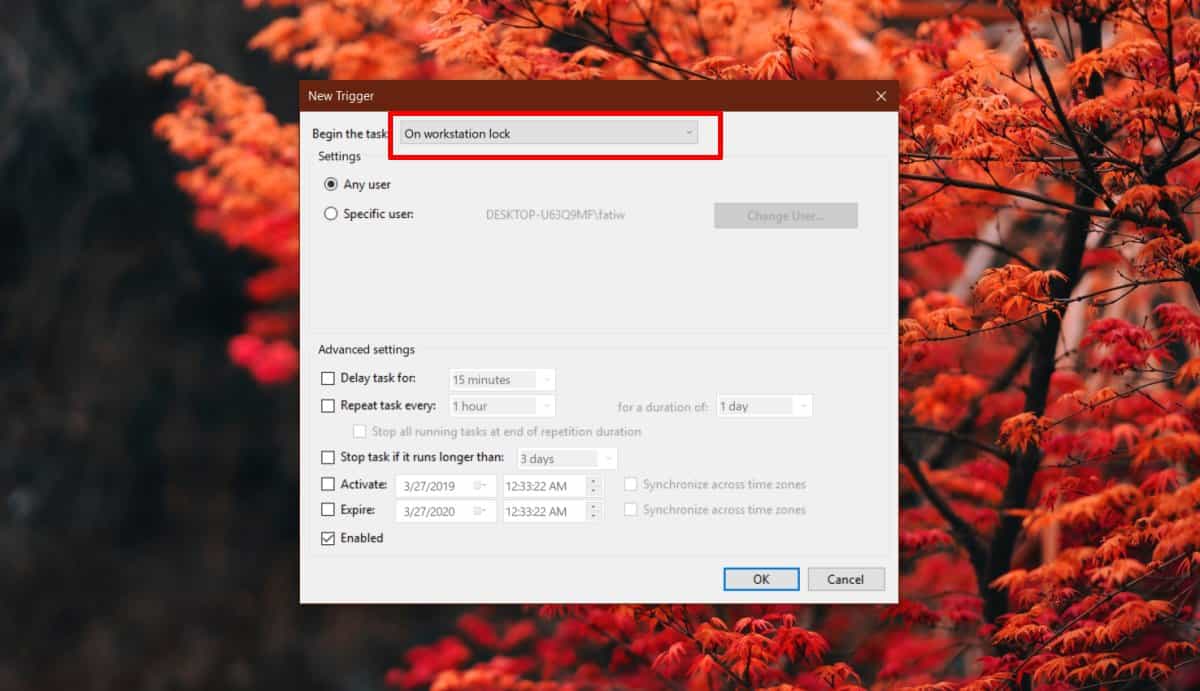
Przejdź do zakładki Działania. Musisz tutaj dodać dwie akcje. Kliknij przycisk Nowy u dołu. Działanie zostanie ustawione na Uruchomienie programu. W polu Przeglądaj musisz wprowadzić następujące dane;
%USERPROFILE%AppDataLocalMicrosoftWindowsAppsradiocontrol.EXE
Kliknij Ok, a pierwsza akcja zostanie dodana. Teraz musisz dodać drugą akcję. Kliknij przycisk Nowy na dole i tym razem kliknij przycisk Przeglądaj. Wybierz utworzony skrypt, który wyłączy Bluetooth. Kliknij OK.
To pierwszy zrobiony skrypt. Kliknij go prawym przyciskiem myszy i wybierz Uruchom.
Aby włączyć Bluetooth po odblokowaniu systemu, utwórz nowe zadanie. Nadaj mu nazwę, która mówi ci, co robi skrypt. Przejdź do zakładki Wyzwalacze, a następnie z menu rozwijanego wybierz Po odblokowaniu stacji roboczej.
Przejdź do zakładki Działania. Musisz tutaj dodać dwie akcje. Pierwszy wywoła zainstalowaną aplikację. Wstaw poniższe w polu Przeglądaj.
%USERPROFILE%AppDataLocalMicrosoftWindowsAppsradiocontrol.EXE
Dodaj drugą akcję i tym razem wybierz skrypt, który włączy Bluetooth. To wszystko, co musisz zrobić. Kliknij OK i uruchom zadanie.
Po zablokowaniu systemu Bluetooth zostanie wyłączony. Po odblokowaniu zostanie ponownie włączone.


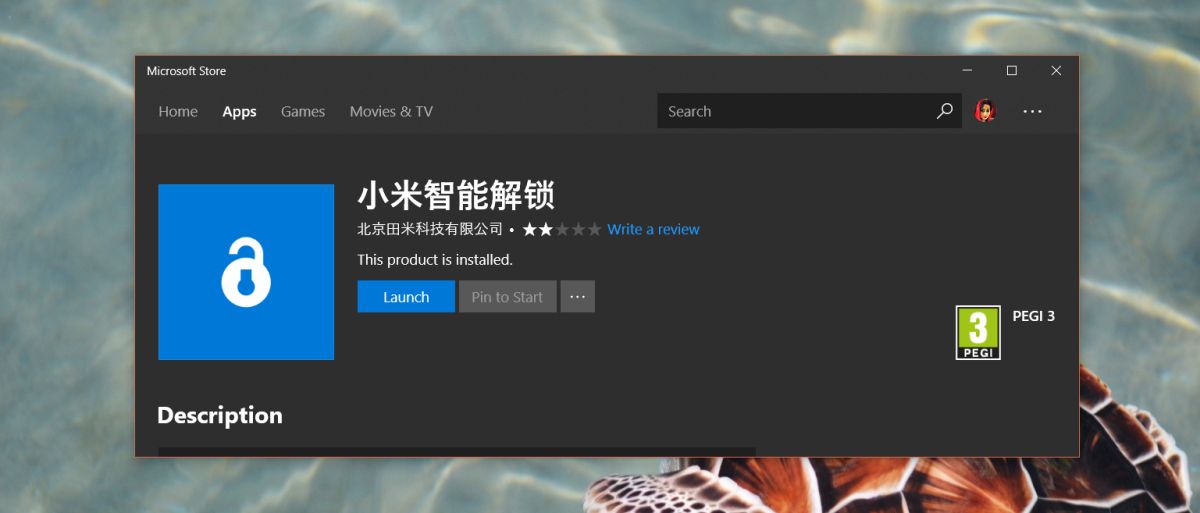










Komentarze